3+ haalbare manieren voor succesvol SDHC-dataherstel
Raak niet in paniek als u waardevolle foto's, video's of bestanden van uw SDHC-kaart bent kwijtgeraakt omdat de kaart per ongeluk is verwijderd, geformatteerd of beschadigd. SDHC-gegevensherstel is mogelijk met de juiste tools en methoden. Dit bericht legt uit wat SDHC-dataherstel inhoudt en hoe u uw verloren gegevens efficiënt kunt herstellen met behulp van professionele en praktische oplossingen.
PAGINA-INHOUD:
Deel 1: Wat houdt SDHC-gegevensherstel in?
Voordat we de methode voor SDHC-gegevensherstel leren, moet duidelijk zijn wat SDHC is. SDHC-kaarten (Secure Digital High Capacity) worden veel gebruikt in digitale camera's, smartphones en andere apparaten voor het opslaan van grote bestanden. Gegevensverlies kan echter om verschillende redenen optreden: onbedoeld verwijderen, formatteren, virusaanvallen of onjuist verwijderen.

SDHC-gegevensherstel verwijst naar het proces van het herstellen van verloren of ontoegankelijke gegevens van dergelijke kaarten, ongeacht of de bestanden zijn verwijderd, geformatteerd of de kaart zelf beschadigd is geraakt. Met professionele hersteltools kunnen de meeste van deze verloren gegevens nog steeds veilig worden teruggehaald.
Deel 2: De krachtigste SDHC-dataherstelsoftware
De meest effectieve manier om gegevens van een SDHC-kaart te herstellen is door Apeaksoft Data RecoveryDeze krachtige tool is ontworpen om verschillende bestandstypen te herstellen, van SDHC-kaarten, USB-sticks en harde schijven, met slechts een paar klikken.
Het biedt een intuïtieve interface en ondersteunt zowel Windows als Mac, waardoor u snelle en diepgaande scans kunt uitvoeren. Of uw gegevens nu verloren zijn gegaan door formattering, corruptie of onbedoelde verwijdering, Apeaksoft Data Recovery garandeert een hoog slagingspercentage en behoudt de integriteit van herstelde bestanden.
Stap 1. Download en installeer Apeaksoft Data Recovery van de officiële website. Start het programma zodra het klaar is om verder te gaan.
Veilige download
Veilige download
Stap 2. Sluit uw SDHC-kaart aan op de computer met behulp van het juiste apparaat. Klik in de hoofdinterface van Apeaksoft Data Recovery op USB / SD-kaartherstel. Dan klikken Schijf scannen om uw SDHC-kaart te selecteren.
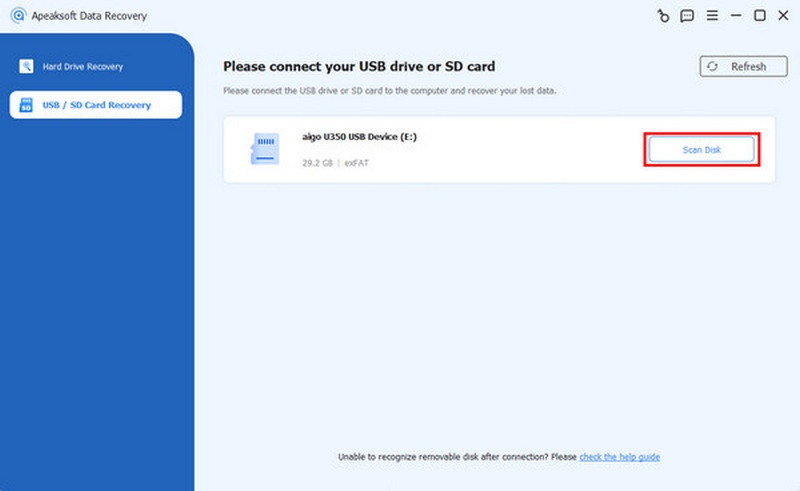
Stap 3. Na een korte scantijd worden alle gegevens en mappen van uw SDHC-kaart weergegeven. U kunt de gewenste bestanden en mappen selecteren door te klikken. FilterSelecteer specifieke gegevens om te controleren voor meer gedetailleerde informatie.
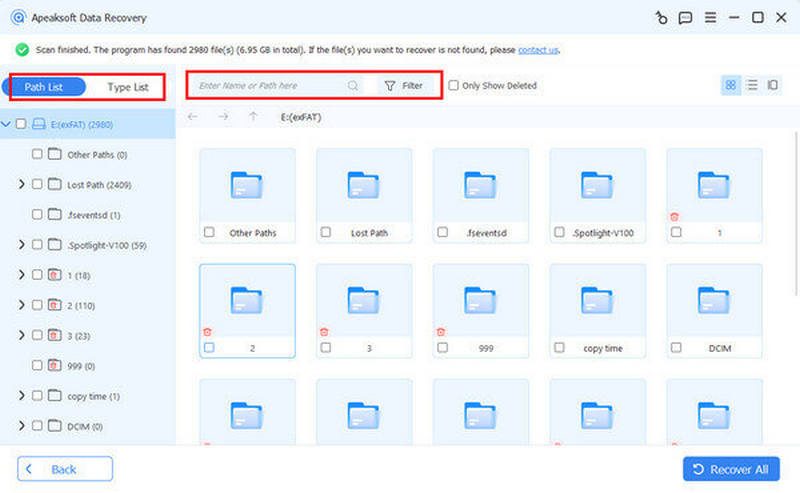
Stap 4. Zodra u alles hebt geselecteerd wat u wilt voor SDHC-gegevensherstel, klikt u op Herstellen om het proces automatisch te starten. U hoeft alleen maar de doelmap te kiezen waar de herstelde gegevens moeten worden opgeslagen.
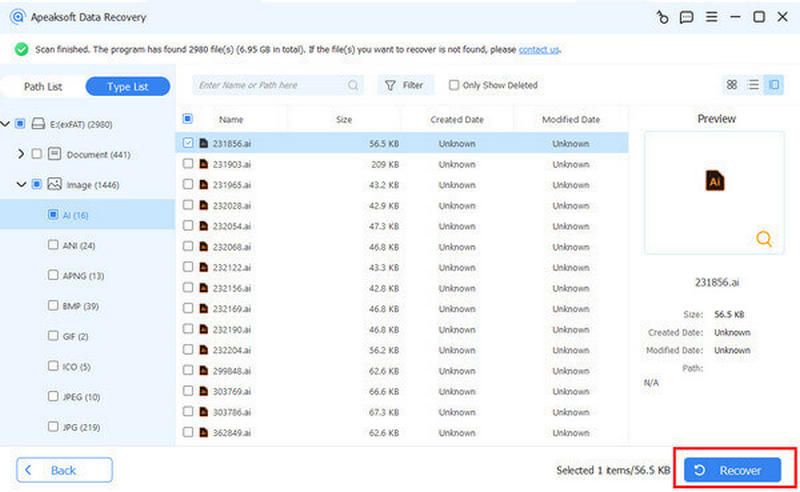
Deel 3: SDHC-gegevens herstellen op Windows/Mac
Ongeacht welk systeem u gebruikt, SDHC-gegevens herstellen kan snel en efficiënt zijn. Zowel Windows als Mac bieden eenvoudige manieren om verwijderde of verloren bestanden te herstellen volgens de specifieke methoden die worden aangeboden. Hieronder vindt u gedetailleerde stappen voor SDHC-gegevensherstel op elk platform en essentiële technische ondersteuningstips om een succesvol herstelproces te garanderen.
1. SDHC-gegevensherstel op Windows
Als u een Windows-gebruiker bent, kan SDHC-dataherstel eenvoudig worden uitgevoerd met de standaardtool. Hoewel het enige programmeervaardigheid vereist, zult u het gemakkelijk vinden met een gedetailleerde handleiding en instructies. Door de onderstaande stappen te volgen, wordt het proces van Herstel van Windows-bestanden is beginnersvriendelijk en compatibel met de meeste Windows-versies, waardoor het herstelproces soepel verloopt, zelfs voor niet-technische gebruikers.
Stap 1. Start uw Windows-computer op en sluit uw SDHC-kaart aan op de computer via een geschikt apparaat.
Stap 2. Zodra de verbinding tot stand is gebracht, drukt u op Windows + F te openen file Explorer. U kunt uw SDHC-kaart op het linkerpaneel zien.
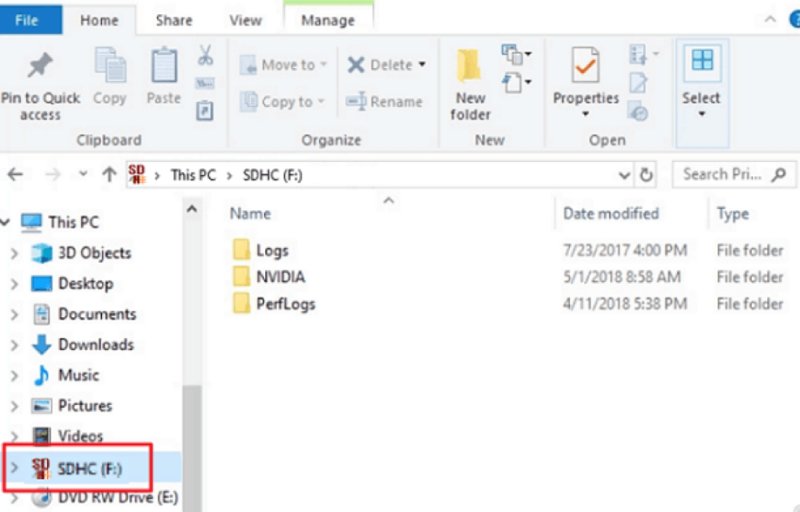
Stap 3. Media Windows en R om het dialoogvenster Uitvoeren op te roepen en te typen cmd om de opdrachtprompt te openen.
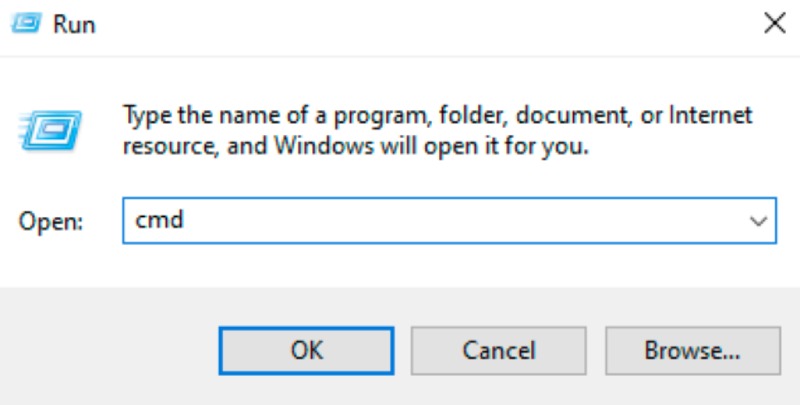
Stap 4. Typ in de opdrachtprompt chkdsk g:/r, waarbij 'g' wordt vervangen door de stationsletter van uw SDHC-kaart. Het proces voor SDHC-gegevensherstel op uw Windows-computer start.
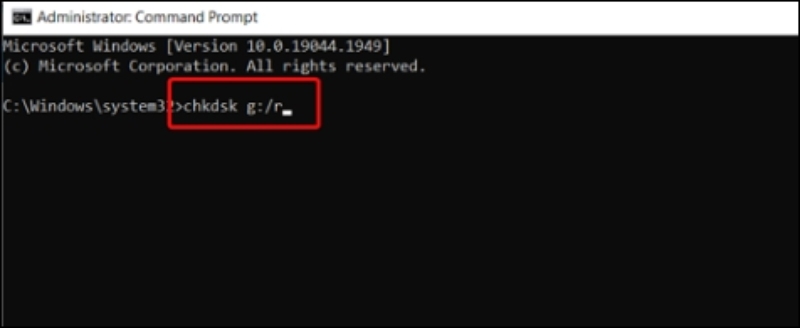
2. SDHC-gegevensherstel op Mac
Mac-gebruikers kunnen ook zonder moeite verwijderde of verloren SDHC-kaartbestanden herstellen. Met de ingebouwde Time Machine kunt u de kaart scannen, een voorbeeld van de verloren gegevens bekijken en deze mogelijk met een paar klikken herstellen. Deze methode werkt goed voor foto's, video's en projectbestanden die veel worden gebruikt in creatieve workflows.
Stap 1. Start Mac op en sluit uw SDHC-kaart aan op uw Mac via een USB-lezer die geschikt is voor uw Mac.

Stap 2. Klik Enter Time Machine vanuit het Mac-menu om Time Machine op uw Mac te openen, ga verder met gegevensherstel op uw Mac.
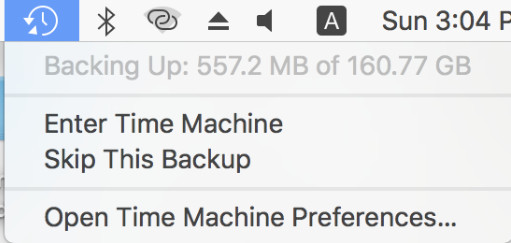
Stap 3. Zoek en navigeer naar de bestandsmap van je SDHC-kaart. Zodra je de ontbrekende gegevens hebt gevonden, klik je op Herstellen om SDHC-gegevens te herstellen.
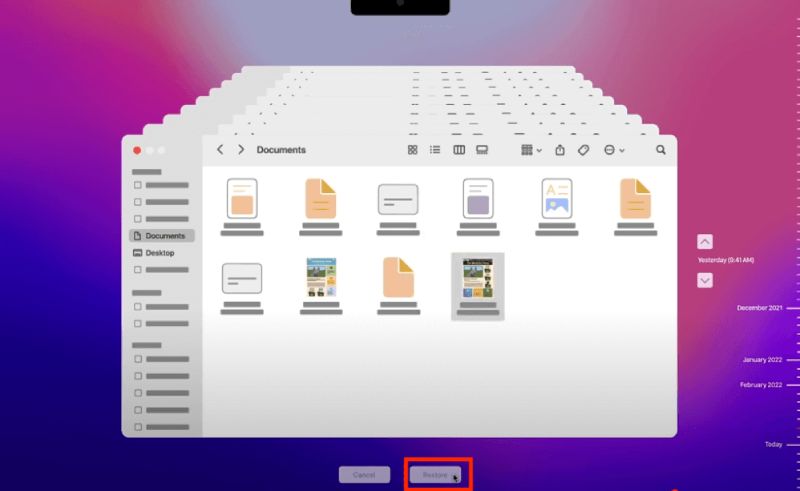
3. Technische ondersteuning voor SDHC-gegevensherstel
In sommige gevallen kan SDHC-gegevensherstel mislukken vanwege fysieke schade of ernstige corruptie. In dergelijke ernstige situaties is het raadzaam om professionele hulp in te schakelen. Zij kunnen geavanceerde hardwaretools gebruiken om ontoegankelijke bestanden te herstellen, zodat zelfs kritieke of gefragmenteerde gegevens veilig van uw SDHC-kaart worden hersteld.
Conclusie
Het verliezen van gegevens van een SDHC-kaart kan frustrerend zijn, maar gegevens herstellen van SDHC kaarten is met de juiste aanpak absoluut mogelijk. Of uw bestanden nu zijn verwijderd, geformatteerd of ontoegankelijk zijn geworden, Apeaksoft Data Recovery kan u helpen ze in slechts een paar stappen te herstellen. Om onbedoeld verlies te voorkomen, moet u er altijd aan denken om regelmatig een back-up van uw SDHC-kaart te maken en er voorzichtig mee om te gaan om toekomstig gegevensverlies te voorkomen.
Gerelateerde artikelen
De USB-stick is een draagbare dataopslagtool. Het is echter ook makkelijker om gegevens te verliezen op een USB-stick. Dit bericht introduceert 5 uitstekende recoverytools.
Om gegevens van uw harde schijf te herstellen, kunt u programma's zoals Apeaksoft Data Recovery en Disk Drill gebruiken. U kunt ook een beroep doen op hardeschijfherstelservices.
Raak niet in paniek als u de foutmelding 'Niet-toegewezen harde schijf' krijgt! Hier zijn drie oplossingen om het probleem op te lossen en uw gegevens te herstellen.
In deze tutorial laten we zien hoe u gegevens van een geformatteerde harde schijf kunt herstellen, met of zonder back-ups, op een Windows- of Mac-computer.

